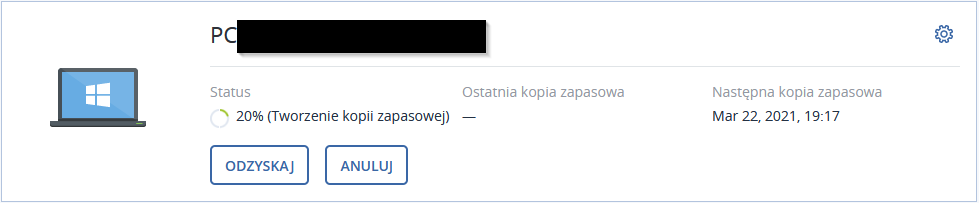Dodawanie planu backupu
Po dodaniu urządzenia do organizacji (instalując Agenta Acronisa) kolejnym krokiem jest naturalnie konfiguracja planu backupowego dla tego urządzenia. W tym celu:
- przechodzimy do zakładki Urządzenia → Wszystkie urządzenia,
- szukamy komputera, dla którego chcemy zastosować plan backupu,
- klikamy w przycisk (1) WŁĄCZ OCHRONĘ.
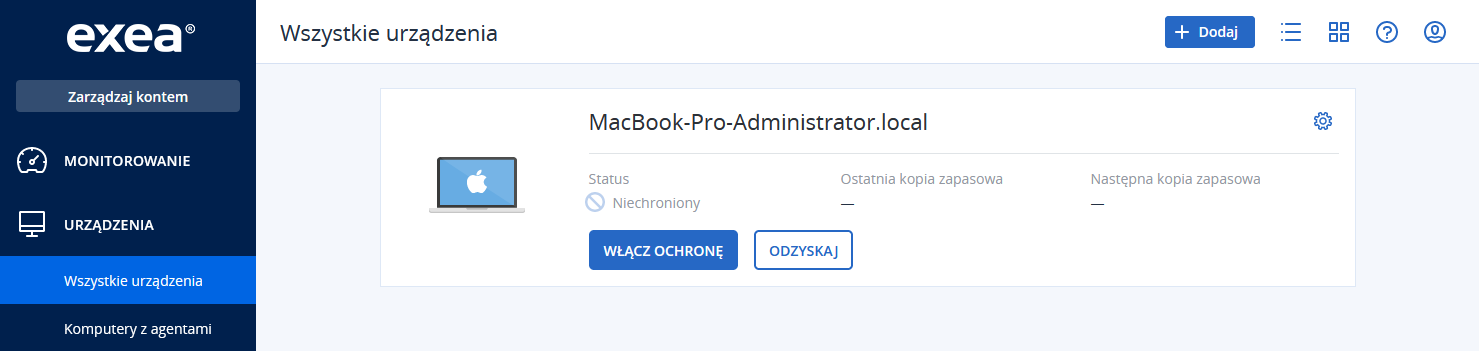
Menu tworzenia nowego planu
Kliknij w Utwórz plan → Ochrona. Wyświetli się menu tworzenia nowego planu, które musimy uzupełnić:
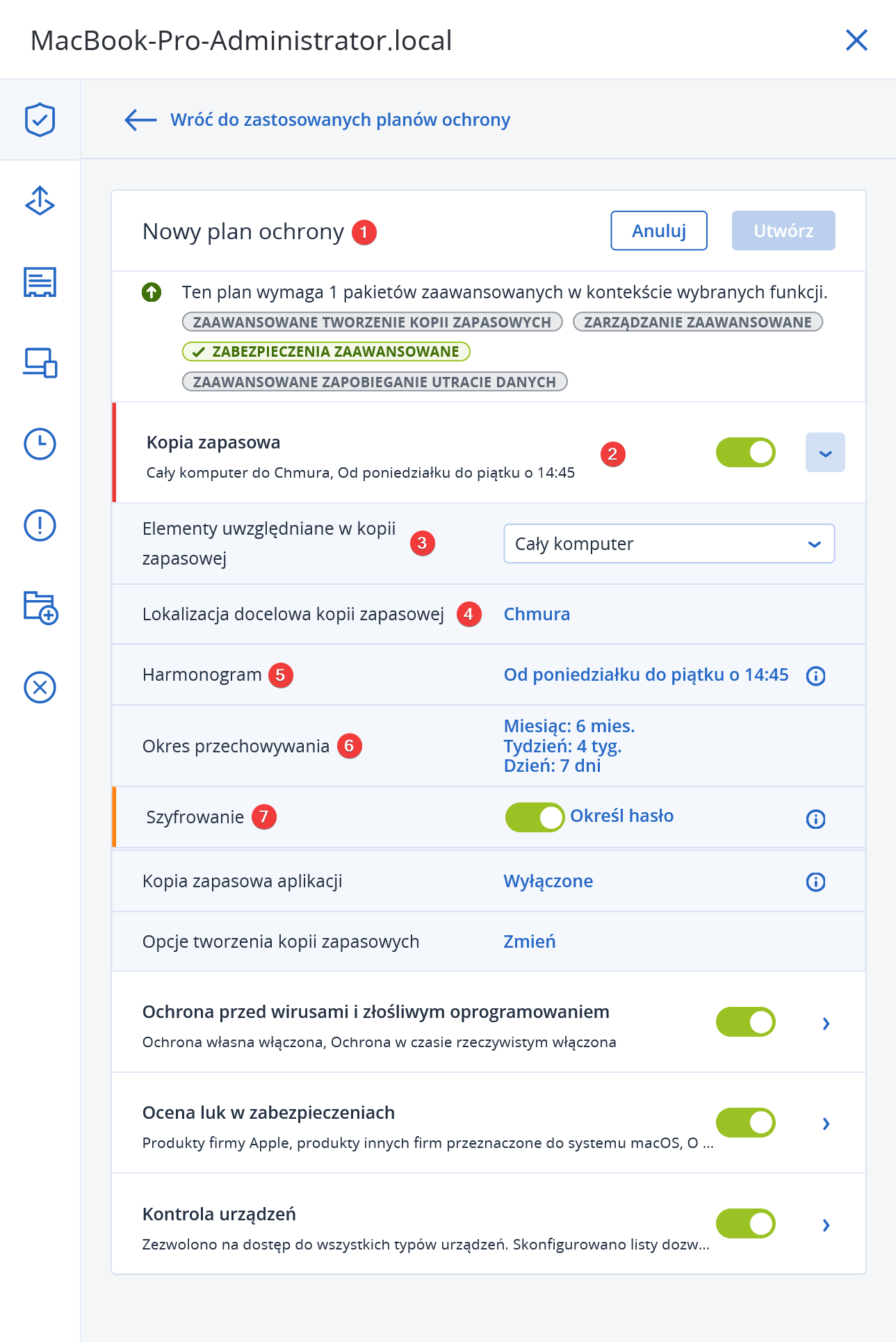
(1) Nazwa
Nazwa naszego planu, możemy ją zmienić najeżdżając na obecną nazwę, pojawi się ikona kartki i ołówka w którą klikamy:
Otworzy się nowe okno w którym możemy wprowadzić nową nazwę:
(2) Kopia zapasowa
Sekcja edycji planu kopii zapasowej. To głównie ta sekcja nas interesuje. Upewnij się, że przełącznik jest włączony.
(3) Elementy uwzględnienia kopii zapasowej
Wybieramy tu jakie dane chcemy zabezpieczyć:
(4) Lokacja docelowa kopii zapasowej
Lokacja w jakiej będą przechowywane kopie, jeśli mają być przechowywane na serwerach Exea pozostawiamy opcję Chmura.
(5) Harmonogram
W tym miejscu ustawiamy harmonogram dla backupu, np. od poniedziałku do piątku o godzinie 17:15.
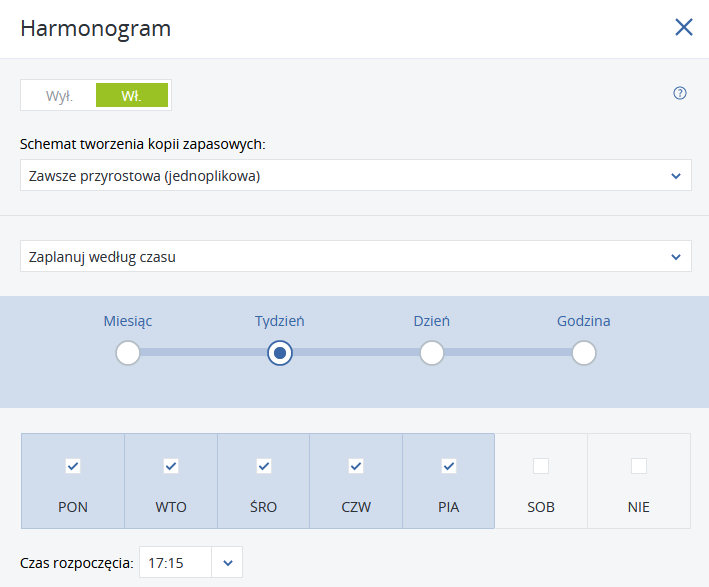
(6) Okres przechowywania
Tutaj ustawiamy jak długo kopie będą przechowywane na serwerach.
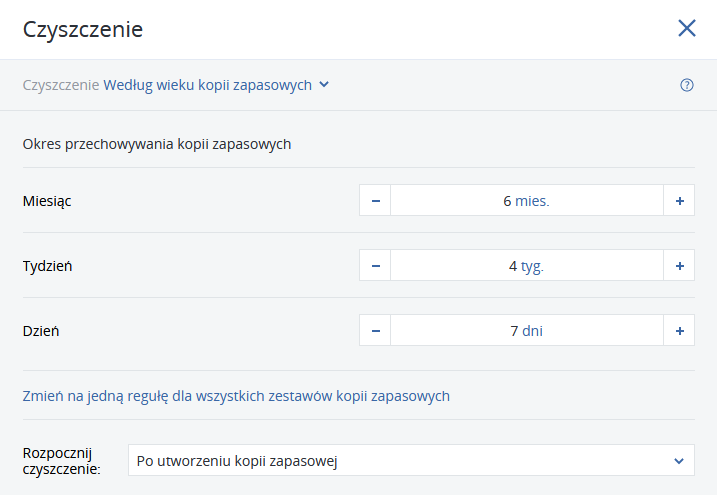
(7) Szyfrowanie
Szyfrowanie kopii hasłem, zalecane ustawienie jeśli jako miejsce docelowe wykonywania backupu to Chmura.
Hasło szyfrowania będzie wymagane podczas odzyskiwania kopii zapasowej. W przypadku zapomnienia lub zgubienia hasła nie będzie możliwe odzyskanie kopii.
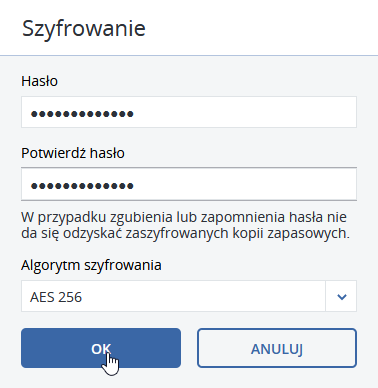
Zastosowanie ustawień
Po zakończonej konfiguracji kliknij przycisk Zastosuj widoczny na górnej części menu.
Weryfikacja działania nowo utworzonego planu
Po udanej konfiguracji będziemy mogli wykonać kopie od razu nie czekając, aż zacznie się ona wykonywać według harmonogramu. W tym celu na karcie urządzenia kliknij przycisk (1) UTWÓRZ KOPIĘ ZAPASOWĄ:
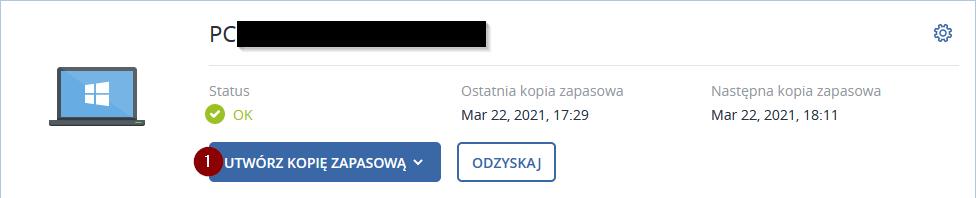
Po kliknięciu w przycisk powinien zacząć wykonywać się backup, a status powinien zacząć pokazywać procentowy postęp wykonania: